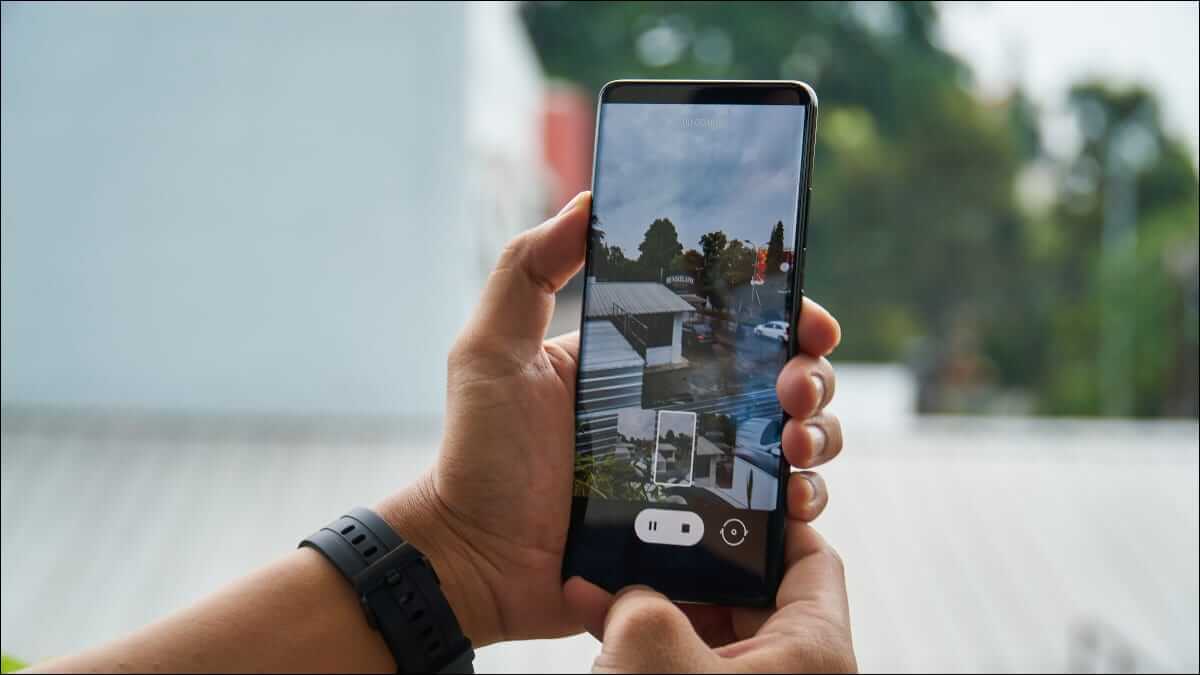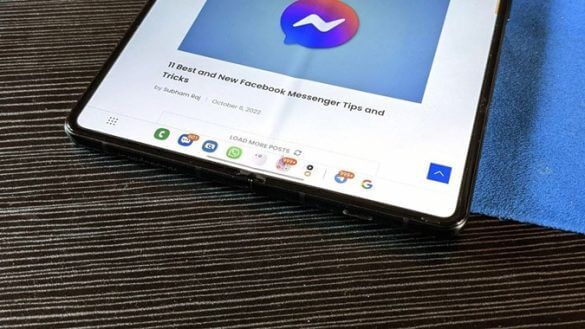Samsung Galaxy-telefoner kommer med en standard tastaturapp laget av Samsung. De fleste holder seg til standardappen fordi den tilbyr tonnevis av tilpasningsalternativer, forskjellige inndatatyper, GIF-støtte og mer. Disse funksjonene er imidlertid neppe nyttige hvis Samsung-tastaturappen ikke fungerer som den skal på Galaxy-telefonen. I de fleste tilfeller oppstår disse problemene bare når appen har samlet for mye hurtigbuffer eller ikke oppdateres. Men hvis du er plaget av tilbakevendende problemer med Samsung-tastaturappen, vil løsningene som er nevnt nedenfor hjelpe deg med å fikse Samsung-tastaturet som ikke fungerer på Galaxy-telefoner. La oss sjekke dem ut.
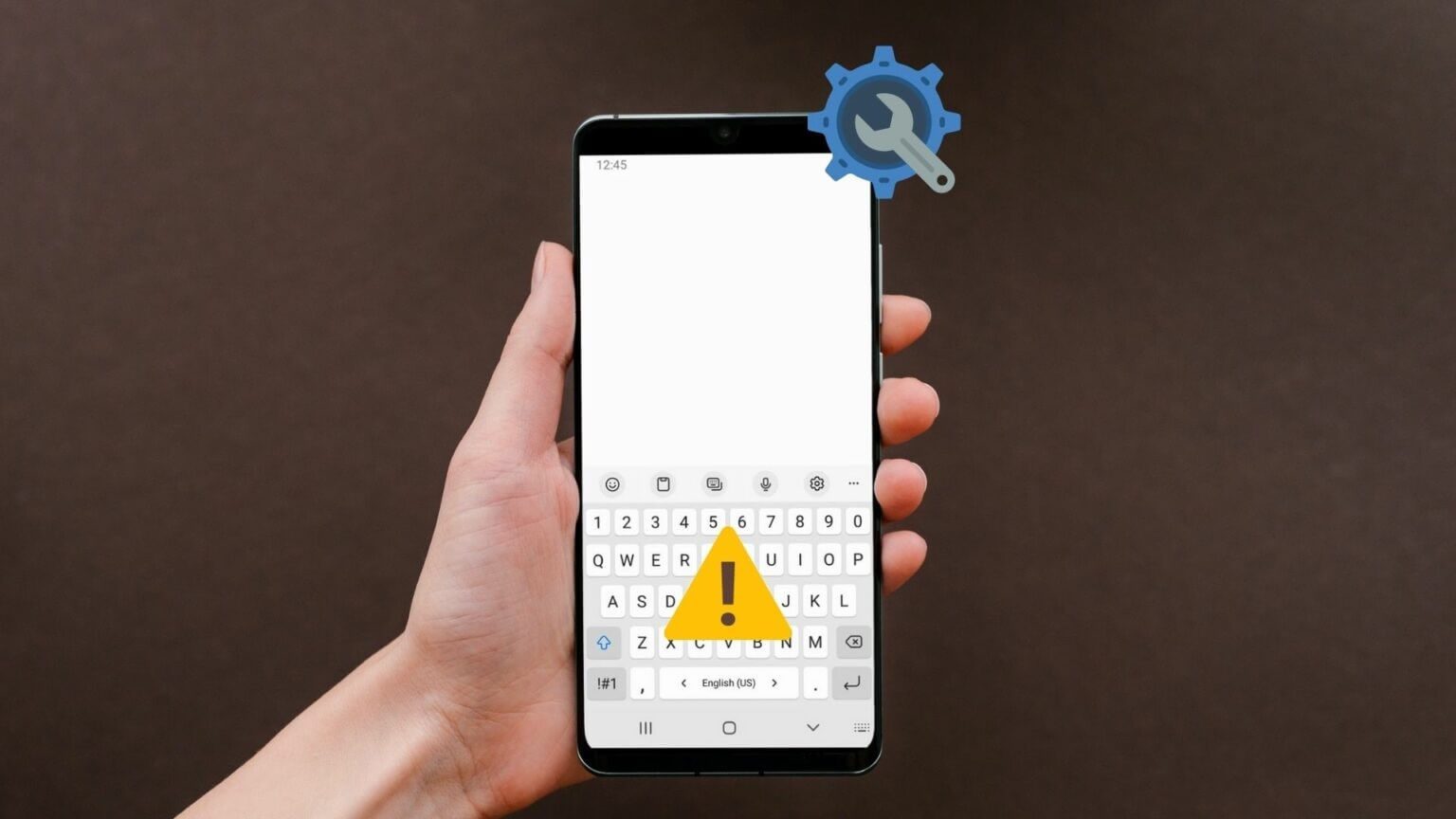
1. Start SAMSUNG-tastaturappen på nytt
Du bør prøve å starte Samsung Keyboard-appen på nytt. Hvis det er en mindre feil som hindrer appen i å fungere som den skal, Tving stopp applikasjonen Og å åpne den igjen vil ta seg av det. Slik gjør du det.
Trinn 1: Gå til Innstillinger -app på Galaxy-telefonen og åpne Søknadsliste.
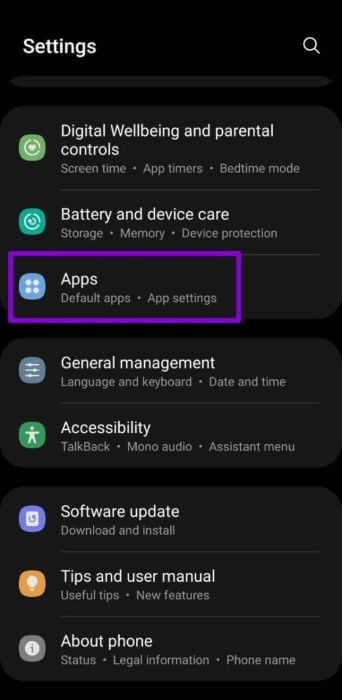
Trinn 2: Klikk på Sorteringsikon Og aktiver bryteren ved siden av Vis systemapper.
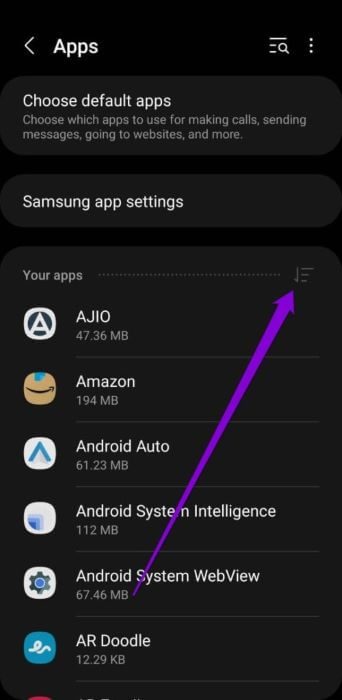
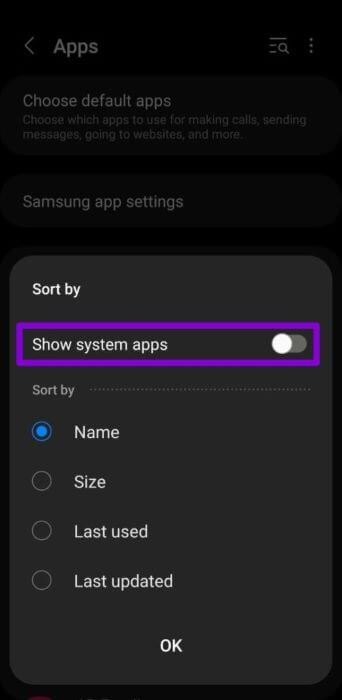
Steg 3: Rull ned eller bruk søkeverktøy øverst for å åpne Informasjon om Samsung Keyboard-appen.
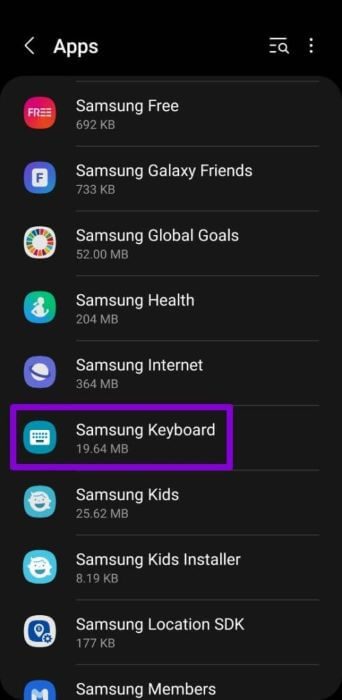
Trinn 4: Klikk på Alternativ for tvungen stopp nederst og trykk OK For bekreftelse.
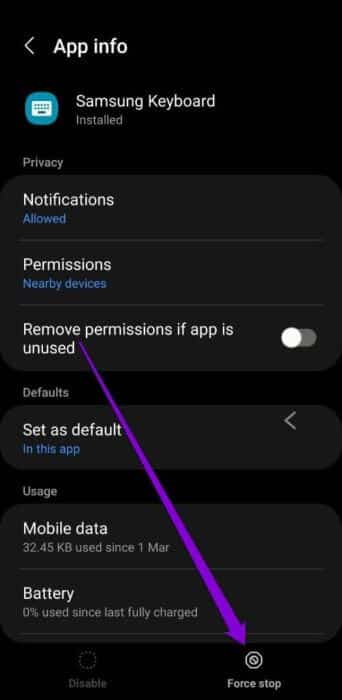
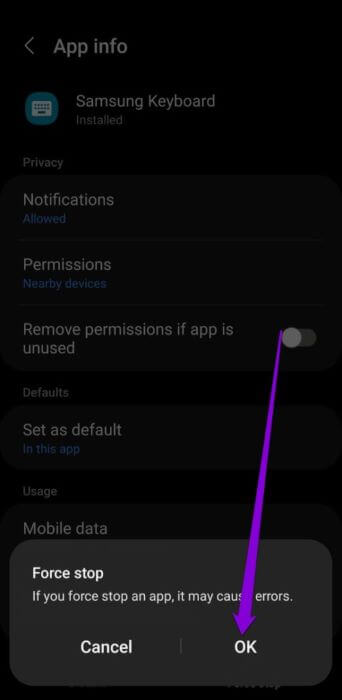
2. Tøm SAMSUNG KEYBOARD APP-CACHE
Massive hurtigbufferdata er en annen årsak til å senke eller hakkete apper på Android. Hvis Samsung-tastaturappen har samlet mye cache, kan disse dataene ende opp med å forstyrre funksjonene til appen til tider. Merk at det også vil slette alle egendefinerte ord du har lagt til i tastaturordboken og andre bruksdata.
For å utelukke dette, kan du prøve å tømme Samsung-tastaturbufferen ved å følge trinnene nedenfor.
Trinn 1: åpen Innstillinger -app på Galaxy-telefonen og gå til Applikasjoner. Klikk på Sorteringsikon for å aktivere show Systemapper.
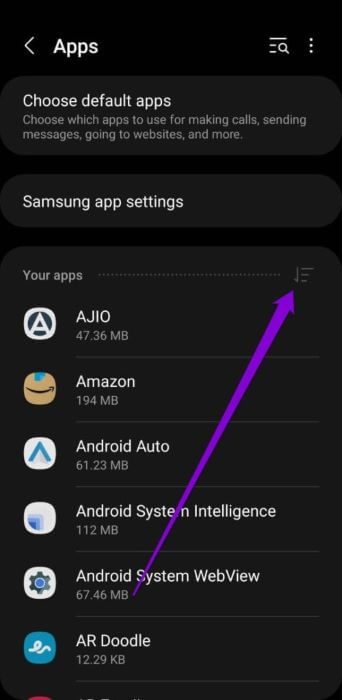
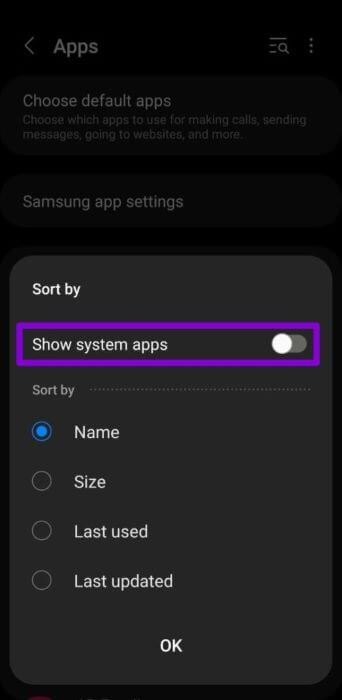
Trinn 2: Lokaliser søknadsside Samsung tastatur og klikk på den. Etter det, gå til Lagringsdel og trykk på Tøm buffer-alternativet På bunnen.
Klikk på OK Når du blir bedt om det.
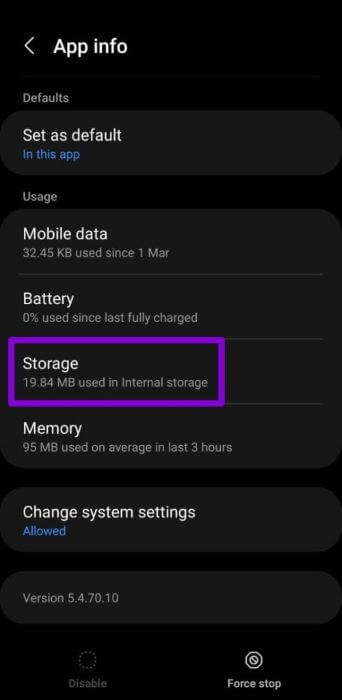
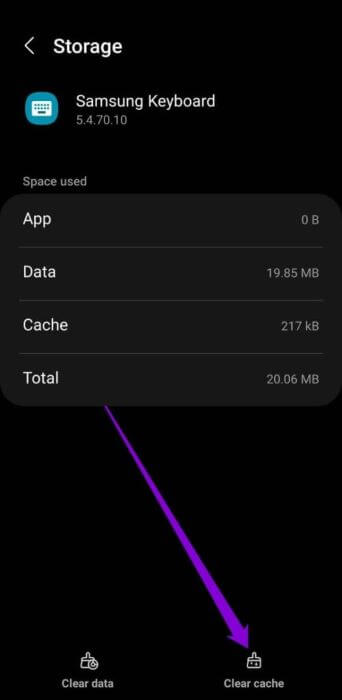
3. Oppdater SAMSUNG-tastaturappen
Etter det må du oppdatere Samsung-tastaturet til den nyeste versjonen. Bruk av en gammel versjon av appen kan føre til kompatibilitetsproblemer. Videre, hvis problemet er forårsaket av en feil i appen, vil det hjelpe å oppdatere det. Åpen Galaxy Store på din Samsung-enhet og bSamsung tastatur-appoppdatering. Etter det, sjekk om det fungerer bra.
4. Tilbakestill SAMSUNG-tastaturinnstillingene
Samsung-tastaturappen tilbyr en rekke tilpasningsalternativer og støtte for tredjepartsinnhold. Det er en mulighet for at problemet bare er forårsaket av et ødelagt tema eller tredjeparts spam. Så i tilfelle oppdatering av tastaturappen ikke fungerer, kan du prøve å tilbakestille Samsung-tastaturinnstillingene til standardinnstillingene. Les videre for å finne ut hvordan du gjør det.
Trinn 1: Slå på Innstillinger -app og gå til Offentlig forvaltning.
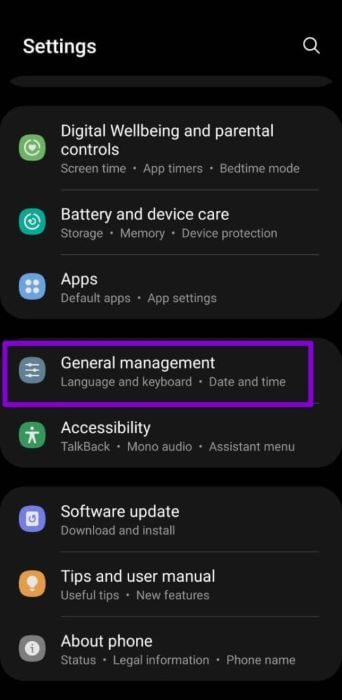
Trinn 2: åpen Samsung tastaturinnstillinger og velg Nullstille til meg Standard instillinger.
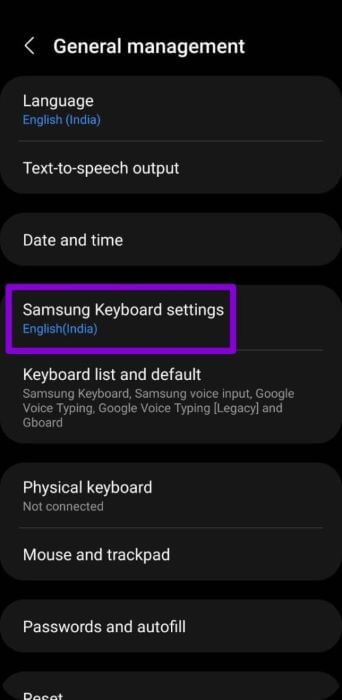
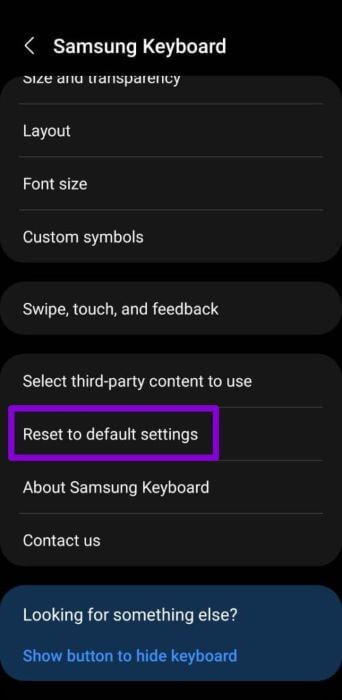
Steg 3: Lokaliser Mulighet for å tilbakestille tastaturinnstillinger og trykk på Nullstille Når du blir bedt om det.
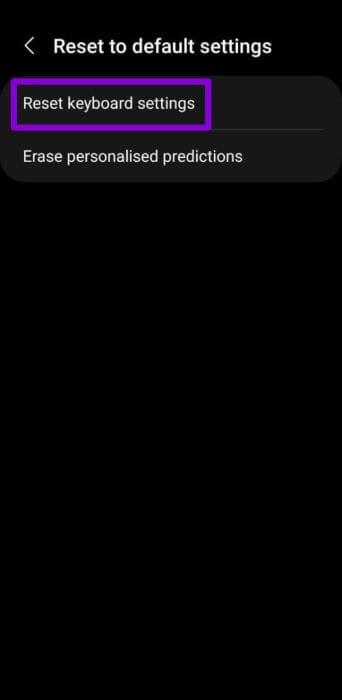
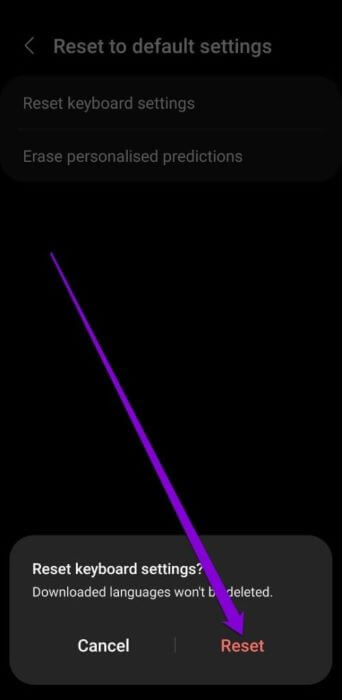
5. Prøv sikker modus
På dette tidspunktet, hvis Samsung-tastaturappen fortsatt ikke fungerer, kan en tredjepartsapp eller -tjeneste som kjører i bakgrunnen forårsake problemet. Du kan starte telefonen i sikker modus for å sjekke dette.
For å starte din Samsung Galaxy-telefon i sikker modus, følg trinnene nedenfor.
Trinn 1: trykk og hold på-knapp til du ser strøm av-ikonet.
Trinn 2: Trykk lenge på strøm av-ikonet Trykk deretter på Sikkermodus-ikon som ser ut til å starte opp telefonen i sikker modus.
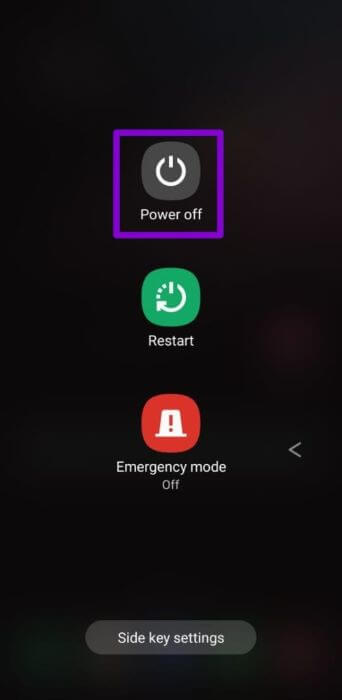
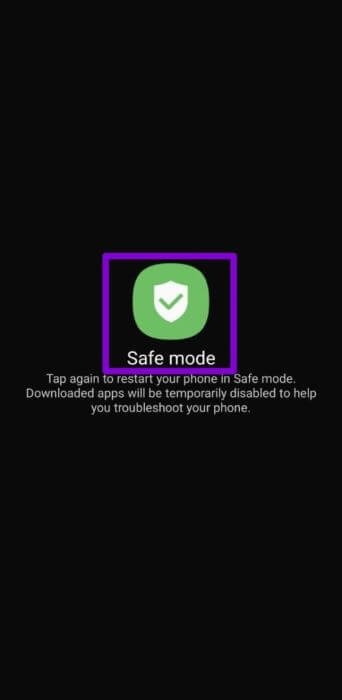
Sjekk om Samsung-tastaturappen fungerer bra. Hvis dette skjer, finn ut hvilken tredjepartsapp eller tjeneste som forstyrrer Samsung-tastaturappen og fjern den, hvis mulig.
6. Fjern nylig installerte apper
Hvis Samsung-tastaturappen ser ut til å fungere bra i sikker modus, er det mest sannsynlig en av tredjepartsappene på telefonen din som forårsaker problemet. Nylig installerte apper eller spill er mest sannsynlig årsaken til problemet. Start med å fjerne nyinstallerte apper én etter én, og sjekk om det fikser tastaturet.
å fjerne en applikasjoner , trykk lenge på programikon og velg avinstallere , og trykk deretter på "OK" For bekreftelse.
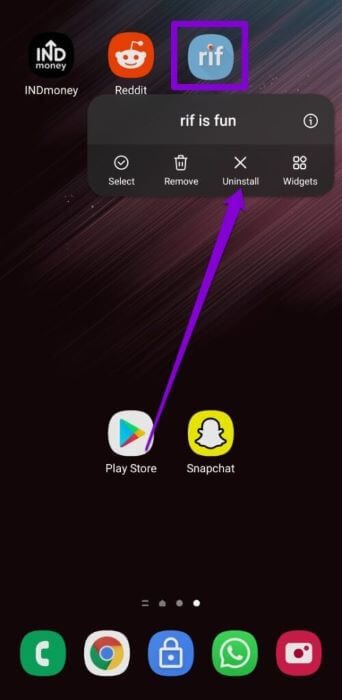
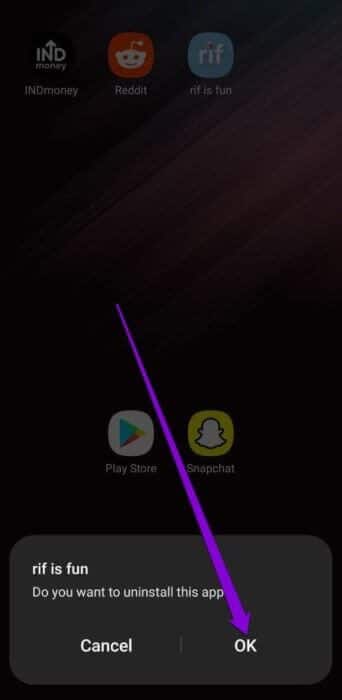
7. Prøv en annen tastaturapp
Til slutt, hvis ingenting fungerer, prøv å bytte til en annen tastaturapp. Play Store er full av tredjeparts tastaturapper som er mer enn gode nok. Apper som Gboard و Hurtigtast و Fleksy er noen av de beste navnene du kan vurdere.
Fortsett å skrive
Så god som Samsung-tastaturappen er, er den absolutt ikke uten feil. Og selv om slike problemer kan være frustrerende, bør arbeidet med løsningene ovenfor hjelpe deg Reparer Samsung-tastaturet som ikke fungerer på Galaxy-telefoner for evig.